Reparatur des Bootloaders mit einem Live-System und grafischer Oberfläche!
Beispiel:
Nachdem eine Systemplatte auf eine größere Festplatte geklont wurde, bootet das System nicht von der neuen Platte.
Normalerweise kann man dann in den Grub Optionen die Platten ID anpassen. Es kann aber auch vorkommen, dass die geklonte Platte gar nicht erst als Bootdevice erkannt wird.
Lösung:
Es gibt natürlich die Variante über die Kommandozeile, aber das Ganze geht mittlerweile ganz schick über die grafische Oberfläche.
Das Tool heißt sinnvollerweise Startreparatur.
Vorgehensweise:
Zuerst erstellt man einen USB-Bootstick mit Zorin OS und bootet den PC über den Stick.
Beim Boot wählt man dann das Live-System aus (Zorin OS testen).
Dazu öffnet man im Startmenü des Systems die Systemwerkzeuge: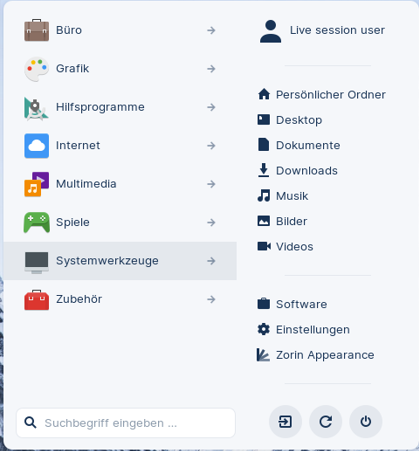
Dort sieht man dann die Boot-Reparatur (Startreparatur):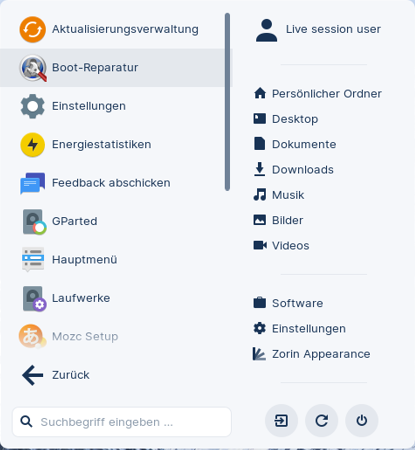
Beim Start des Boot-Reparatur Programmes fragt das System bei mehreren Platten nach, ob sich unter den gefundenen Platten ein austauschbarer Datenträger befindet: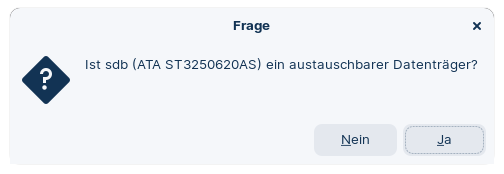
Danach sieht man dann das Hauptfenster des Programmes: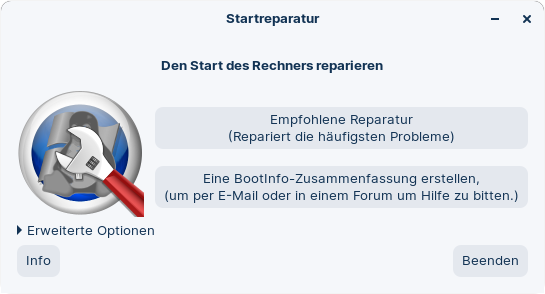
In der Regel kann man dort einfach die „Empfohlene Reparatur“ auswählen und das Programm erstellt einen neuen Bootmanager (GRUB).
In Sonderfällen kann es allerdings auch gewünscht sein einige Optionen anzupassen. Für diesen Fall gibt es dann den Menüpunkt „Erweiterte Optionen“.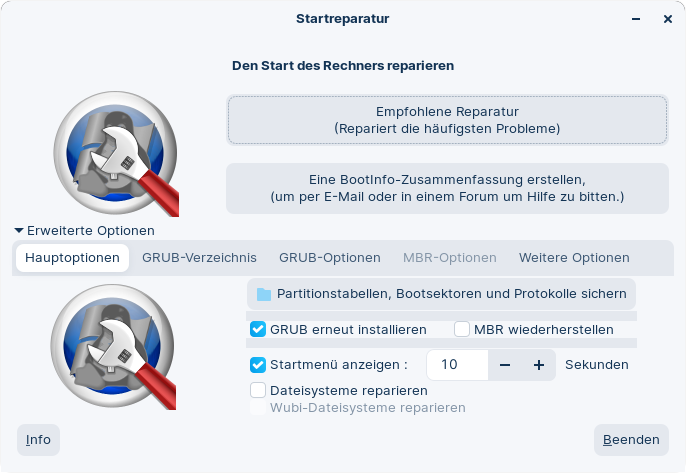
Ich habe zum Beispiel bei einem PC zwei Festplatten. Auf der einen ist Linux installiert und auf der anderen Platte ist Windows untergebracht. Auf jeder Platte ist jeweils der OS-eigene Bootmanager installiert und das soll so bleiben.
So kann ich dann die Linux-Platte entfernen und habe einen reinen Windows-PC zum testen (manchmal braucht man sowas auch mal 🙂 ).
In dem Fall passe ich den Speicherort für GRUB an und lasse ihn nur auf die Linux-Platte schreiben: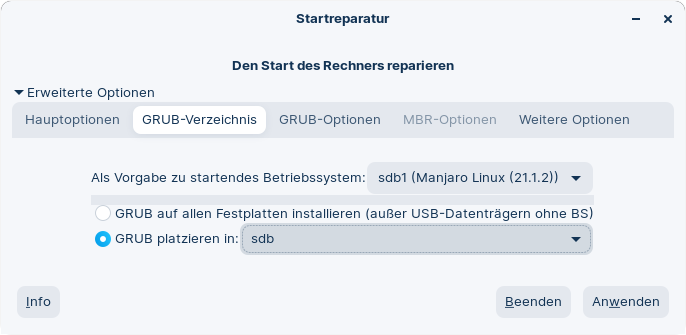
Das sollte es gewesen sein.
Aber was, wenn man eine andere Live-Distribution verwendet und das Tool nicht installiert ist?
Dann kann man es auch in der Live Distro einfach nachinstallieren.
Das Tool findet man zum Beispiel hier:
https://sourceforge.net/p/boot-repair/home/Home/
Dort gibt es auch gleich eine Live-CD dazu:
https://sourceforge.net/projects/boot-repair-cd/
Sollte es sich bei eurer Live-Distro um einen Ubuntu-Ableger handeln, könnt ihr auch Folgendes tun:
Öffnet ein Terminal (STRG + ALT + T)
sudo add-apt-repository ppa:yannubuntu/boot-repair sudo apt-get updatesudo apt-get install -y boot-repair
Damit sollte das Tool auch verfügbar sein.



